Eine der praktischsten Neuerungen bei Windows 7 ist die Aero Peek genannte Vorschau, die auch bei vielen gleichzeitig geöffneten Programmen und Fenstern hilft, die Übersicht zu behalten. Wie Sie diese praktischen Funktionen optimal nutzen können und wie Sie ein ähnliches Ergebnis auch mit älteren Windows Versionen XP und Vista erzielen können, erfahren Sie hier.
Im Kern setzt sich Aero Peek aus zwei grundlegenden Funktionen zusammen: Zum einen hilft es bei der einfachen Navigation durch viele geöffnete oder minimierte Fenster, zum anderen erlaubt es jederzeit einen Zugriff auf Ihren Desktop, ohne dass dazu alle gerade geöffneten Fenster einzeln minimiert werden müssen. Beide Aspekte von Aero Peek stehen – wie der Name bereits andeutet – nur im Zusammenhang mit der Aero Oberfläche von Windows zusammen. Diese setzt im Vergleich zur klassischen Ansicht auf den Einsatz von aufwändigeren Effekten wie zum Beispiel Transparenz, um die Arbeit mit den verschiedenen Elementen auf dem Bildschirm intuitiver zu gestalten. Aero setzt eine einigermaßen zeitgemäße Grafikkarte voraus und wird, insofern eine solche erkannt wird, automatisch aktiviert.
Ist Aero Peek aktiviert, so fahren Sie einfach mit der Maus über das Symbol eine gerade laufenden Programmes in der Taskleiste. Es erscheint nun eine Übersicht über alle zu diesem Programm gehörenden Fenster.
Wenn Sie nun die Maus auf das Abbild eines Fensters bewegen, so wird das entsprechende Fenster auf dem Bildschirm angezeigt und andere Fenster, die das gewünschte eventuell verdecken könnten, nur noch als transparenter Rahmen dargestellt. Mit einem Klick auf die Symbol-Ansicht holen Sie das so gefundene Fenster nun in den Vordergrund, um mit seinem Inhalt arbeiten zu können. Besonders praktisch ist diese Funktion bei der Arbeit mit Programmen, die für gewöhnlich mehrere Fenster gleichzeitig öffnen: Besonders hier ist die realistische Vorschau deutlich aussagekräftiger als der sonst nur als einfacher Text angezeigte Titel des Fensters.
Einige Programme, die so genannte Tabs unterstützen, stellen auch diese als einzelne Elemente dar. Sollten Sie zum Beispiel im Internet Explorer mehrere Tabs innerhalb eines Fensters geöffnet haben, so erscheinen diese auch in der Vorschau – das Verschieben der Maus von einer Vorschau zur anderen sorgt dabei dafür, dass das jeweils ausgewählte Tab angezeigt wird.
Die zweite Funktion von Aero Peek verbirgt sich hinter einem sehr unscheinbar anmutendem Symbol, das sich am rechten Ende der Taskleiste verbirgt.

Eigentlich stehen die Funktionen von Aero Peek nur unter Windows 7 bereit, doch einige Entwickler haben sich die Mühe gemacht, zumindest die grundlegende Funktionalität in Form eines eigenständigen Programms anzubieten. Diese Programme sind natürlich nicht so tief in das System integriert wie es Aero Peek unter Windows 7 ist und stellen daher in der Regel auch nicht die Fenster-Vorschau sondern allein den freien Blick auf den Desktop zur Verfügung.

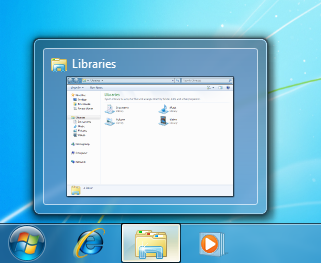
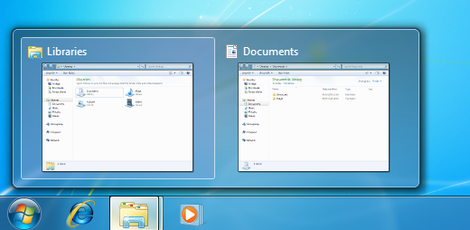


Manche Browser müssen erst entsprechend eingestellt werden, bevor sie die Aero Peek-Darstellung zulassen.
Zur Zeit (Stand 22.07.2010) läuft es so:
[b]Opera 10.60: [/b]
Die Aero Peek -Funktion ist hier in der Voreinstellung (default) zunächst deaktiviert, um möglichen Problemen und Mißverständnissen bei den usern vorzubeugen, die bei sehr vielen geöffneten Tabs/Fenstern entsetehen könnten.
Man aktiviert die Funktion über die Einstellungen des Browsers indem man folgendem Pfad folgt:
Extras –> Einstellungen–> Registerkarte „Erweitert“ –> Button „Ergänzende Tab-Optionen…“ –> Haken setzen bei „Windows 7 Taskleisten-Vorschaubilder benutzen“
Oder auf englisch:
Menu –> Settings –> Preferences –> Advanced–> Tabs –> Additional Tabs Options –> Use Windows 7 Taskbar Thumbnails
[b]Firefox 3.6.x:[/b]
Hier gibt es diesen Weg:
In der Adresszeile „about:config“ eingeben –> ein Warnhinweis erscheint, hier den Button „Ich werde vorsichtig sein, versprochen!“ drücken (und wirklich vorsichtig sein!) –> es erscheint ein lange Liste kryptischer Anweisungen, hier die Zeile „browser.taskbar.previews.enable“ anklicken (blau markieren) und in der Zeile rechts den Wert von „false“ auf „true“ setzen indem man mit der rechten Maus auf das Wort false klickt und im PopUpMenu auf „Umschalten“ klickt.
[b]Internet Explorer 8:[/b]
Hier funktioniert die Aero Peek Funktion bereits voreingestellt.
[b]Google Chrome:[/b]
Mit der aktuellsten Version 4.1, die man offiziell von der Google-Seite ( [url]http://www.google.com/chrome/[/url] ) herunterladen kann, funktioniert die Aero Peek-Funktion leider nicht. Da muss man wohl noch eine Weile abwarten bis zum nächsten update.
Lädt man sich allerdings die aktuelle dev ( Version 6.0.472.0 dev ) oder beta-Version herunter, kann man mit einem kleinen workaround die Aero Peek-Darstellung aktivieren. Download zb unter [url]http://www.computerbase.de/downloads/internet/browser/google_chrome/[/url] .
Der workaround:
Nach Installation der dev-Version mit der rechten Maus auf das Chrome-Ikon auf dem Desktop klicken–> Im PopUp auf „Eigenschaften“ klicken, ein kleines Fenster „Eigenschaften von chrome-Verknüpfung“ öffnet sich –> Unter der Reiterkarte „Verknüpfung“ im Feld „Ziel“ hinter dem Ende des Adresszieles („…chrome.exe“) klicken und einmal die Leertaste drücken, dann hier folgende Ergänzung einfügen: „–enable-aero-peek-tabs“, das ganze „Übernehmen“ und den Browser neu starten. Jetzt sollte die Aero Peek-Funktion gehen.
Führt man diesen workaround mit der offiziellen Version 4.1 durch, läuft Chrome übrigens gar nicht mehr :-(
Du hast kein Ikon auf dem Desktop? Das Programm findest du unter dem Pfad C–> Benutzer–> Benutzername (dein~)–> AppData–> Local–> Google–> Chrome–> Application. Hier mit der rechten Maus auf „Chrome“ (Anwendung) klicken und „Senden an“–> „Desktop“ wählen.